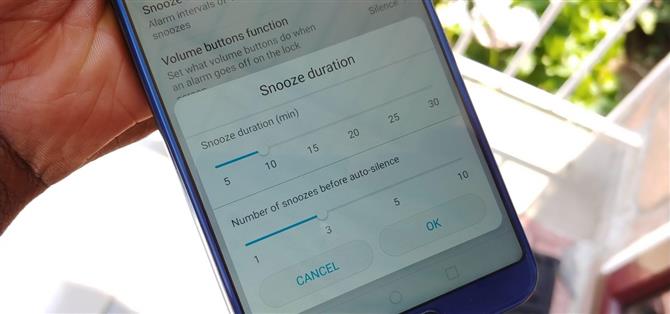Mens vi ikke skal stole på det, må vi så ofte slå på snooze-knappen for å få noen ekstra minutter med dyrebar søvn. Avhengig av hvilken OEM-hud som kjører på enheten din, kan dette enten være fem eller ti ekstra minutter med dozing. Noen av oss trenger imidlertid en annen tid.
Tilbake på 1950-tallet da snooze ble oppfunnet, ble 10 minutter ansett for lenge da folk ville falle i søvn. Vi vet nå at det er mye mer komplisert enn det, og avhengig av om noen er en lett eller tung sovende, slik at standard fem eller ti minutters snooze lengde kanskje ikke passer for deg. Heldigvis gir klokkeapplikasjonen på våre smarttelefoner oss full tilpasning, slik at vi velger den nøyaktige lengden vi trenger for hvordan vi sover.
Stock Android (Pixel, Motorola, Nokia, Essential, Etc.)
Endring av standard snooze lengden er ganske grei på lager Android. Siden prosedyren innebærer Google-utviklet klokkeapp, vil enhver hud som kommer forhåndsinstallert med denne appen, følge samme fremgangsmåte.
Åpne Klokke-appen og velg de tre vertikale punktene i øvre høyre hjørne av skjermen. For en annen tid enn standard 10 minutter, finn gruppen Alarmer og velg «Snooze lengde» for å velge en ny snooze lengde.



Samsung Experience (Samsung)
I motsetning til lager Android har Samsung ikke en global snooze lengde modifier. I stedet er snooze-lengden konfigurert for hvert alarmsett. Åpne Klokke-appen og velg en alarm som er oppført under kategorien Alarmer. Velg alternativet «Snooze» for å justere varigheten av snooze.


 Bilder av Dallas Thomas / Android How
Bilder av Dallas Thomas / Android How
LG UX (LG)
På samme måte som Samsung Experience, har LG ikke en global snooze lengde modifier. Velg en av alarmer som er oppført under kategorien Alarmer i Klokke-appen din. Velg «Snooze duration», velg deretter en ny lengde (standard lengde er 5 minutter).



MiFavor UI (ZTE)
MiFavor UI, huden som kjører på ZTE-enheter, inkluderer heller ikke en global snooze-lengde modifier. Derfor må hver alarmslengelengde konfigureres individuelt. Åpne Klokke-appen og velg alarmen du vil endre. Velg «Snooze» for å velge en tid som er større enn standard 5 minutter.



Oxygen OS (OnePlus)
Med Clock-appen åpen på OnePlus-enheten, velg de tre vertikale punktene i øvre høyre hjørne, og velg deretter «Snooze Length» for å justere lengden til noe annet enn standard 5 minutter. Denne innstillingen gjelder for alle eksisterende og fremtidige alarmer.



EMUI (Huawei Ære)
Hvis du har en Huawei eller Honor-enhet, åpner du Klokke-appen og velger kategorien Alarmer. Velg de tre vertikale punktene i øvre høyre hjørne og velg «Innstillinger.» Velg «Snooze duration» og velg en ny snooze lengde fra listen.



Sense UI (HTC)
For HTC-telefoner, åpne klokkeapplikasjonen og velg kategorien Alarmer. Velg de tre vertikale punktene i øvre høyre hjørne og velg «Innstillinger.» Velg «Snooze duration» og velg en ny snooze lengde fra listen.



Uansett hud, er det ganske enkelt å endre varigheten av snooze. Mens det er ganske vidt dekket at du ikke bør bruke snooze-knappen, som med noen vane, tar det tid å bryte. I mellomtiden kan du nyte de ekstra få minutters søvn, enten du trenger et minutt eller to eller mer enn ti.